كيفية اضافة برودكاست جديد؟
كيفية إنشاء رسالة القالب:
ما هي الميزات التي يقدمها صندوق الوارد الخاص بفريق WATI؟
كيفية تحديث الصورة الشخصية في واتساب وإضافة التفاصيل المتعلقة بالعمل:
كيف تضيف المزيد من العملاء إلى الحساب الخاص بك؟
ما هي العملية المطلوبة للحصول على الموافقة لواجهة برمجة تطبيقات واتس آب للأعمال ؟
كيف يمكنني تعيين رسالة خارج المكتب؟
استرداد دردشاتك في واتساب إلى Team Inbox
إنشاء نسخة احتياطية للدردشات على واتساب
إضافة زر دردشة واتساب إلى الويب سايت الخاص بك:
كيفية إجراء عملية المسح لرمز الاستجابة السريعة QR Code في تجربتك WATI ؟
كيفية إنشاء رابط انقر للدردشة:
ماهي المجالات الفرعية:
ما هي القيود المفروضة على استخدام واجهات برمجيات تطبيقات واتساب للأعمال؟
التسعير
اسم العرض
رقم الوتساب
كيفية اضافة رقم الوتساب على صفحة الفايسبوك أو الانستغرام
كيف يمكنك إنشاء رمز الاستجابة السريع QR لرقم واتساب الخاص بك ؟
كيفية اختيار رقم هاتف لتطبيق واتساب
خطوات لاستخدام رقم الهاتف الذي تم تسجيله من قبل في واتساب للأعمال
التحقق من الأعمال على الفيسبوك
كيف يمكنني التواصل مع فريق فيس بوك لأجل القضايا المتعلقة بعملية التحقق؟
ماذا لو ظهر زر " بدء التحقق" باللون الرمادي؟
ماهي الوثائق المطلوبة لعملية التحقق في فيس بوك للأعمال ؟
ماهي الخطوات اللازمة لعملية التحقق في فيس بوك للأعمال
كيف بإمكانك التأكد فيما إذا تمت عملية التحقق من عملك أم لا؟
أين تجد الهوية التعريفية لمدير الأعمال في فيس بوك؟
لماذا تعد عملية التحقق في فيس بوك للأعمال مهمة:
البريد الوارد للفريق
كيف تقوم بعملية البحث عن الدردشات وتصفيتها؟
كيفية استخدام الردود السريعة أو/الردود الجاهزة؟
كيف تضيف متغيرات مخصصة ؟
كيفية تغيير اسم الموضوع في الدردشة؟
كيف تضيف جهة اتصال إلى المفضلة؟
كيف تبدأ محادثة جديدة؟
الرسائل الجماعية
كيفية البحث عن الرسائل الجماعية " البرودكاست" وتصفيتها:
أين يمكنك رؤية الإحصائيات المتعلقة ب البرودكاست والرسائل النصية SMS الاحتياطية؟
ماهو سجل قوائم الرسائل الجماعية "البرودكاست " :
كيفية تعديل أو حذف أو إلغاء قوائم الرسائل الجماعية المجدولة "برودكاست" :
هل هناك حد للرسائل الجماعية " البرودكاست" :
كيفية إرسال رسالة إلى شخص غير موجود في لائحة جهات الاتصال؟
نصائح لارسال رسائل جماعية تحتوي على وسائط متعددة مخصصة لكل رقم
الرد الآلي - إنشاء روبوت محادثة
مقدمة
التوجيه
عمل لوحة المفاتيح
تدفق
منشئ التدفق المتقدم: Webhook
منشئ التدفق المتقدم: تحديث السمة
منشئ التدفق المتقدم: تعيين وكيل الإعداد / تعيين الفريق
منشئ التدفق المتقدم: إعداد الاشتراك أو إلغاء الاشتراك
استخدام الشروط ل WATI Flow Builder
كيفية استخدام الأسئلة ل Flowbuilder
كيفية بناء التدفق
ماذا وكيف يتم الوصول إلى Flow Builder ؟
مادة الرد
حدث اساسي
أنواع الرسائل
كيفية إضافة الأزرار مع رسالة القالب:
كيف تتجنب رفض رسالة القالب؟
هل يمكنني إرفاق ملف PDF أو صورة في رسالة القالب؟
ما هي اللغات المدعومة لتحديث النموذج؟
ماهو الحد الأقصى لعدد القوالب التي بإمكانك إرسالها؟
ما هي قيم الفئة لرسالة القالب:
ما هي قواعد التنسيق المتعلقة بالقالب؟
ماهي رسالة القالب؟
ماهي الإجراءات في صفحة رسائل القالب؟
ما أوجه الاختلاف بين رسالة القالب و رسالة الجلسة؟
كيف يمكنني تمديد وقت انتهاء صلاحية الدردشات؟
إدارة الاتصال
كيفية البحث عن جهات الاتصال وتصنيفها:
كيف أقوم بإزالة جهة اتصال واحدة أو أكثر ؟
كيفية تعديل جهة الاتصال
كيفية استيراد جهات الاتصال من برنامج اكسل:
كيف تضيف الخصائص إلى جهات الاتصال؟
كيف تضيف جهة اتصال واحدة؟
إدارة المشغل
كيفية عرض عامل التشغيل والبحث عنه وحذفه؟
قائمة الوصول التفصيلية لكل دور:
كيفية إضافة فريق وتعيين عامل تشغيل للفريق؟
الحساب والفواتير
إضفاء الطابع الشخصي على حسابك
Table of Contents
- All Categories
-
- كيفية إنشاء رسالة القالب:
كيفية إنشاء رسالة القالب:
يمكنك استخدام رسائل القالب إشعارات جماعية مخصصة للمستخدمين.
انتقل إلى "برودكاست" > قم باختيار " رسالة القالب" > ثم انقر على " رسالة قوالب جديدة" لطلب صفحة إنشاء رسالة القالب.
- إنشاء رسالة قالب نصية جديدة:
- اسم القالب ( استخدم الشرطة السفلية للفصل بين الكلمات، مثال: قالب_ توضيحي)
- الفئة
- اللغة
نص الرسالة( قم بإدخال المتغيرات بهذه الصيغة {المتغير}}. وعند "البرودكاست" سيتم عرض رسالة القالب مع ما يماثلها من قيم السمات المتعلقة بجهة الاتصال)
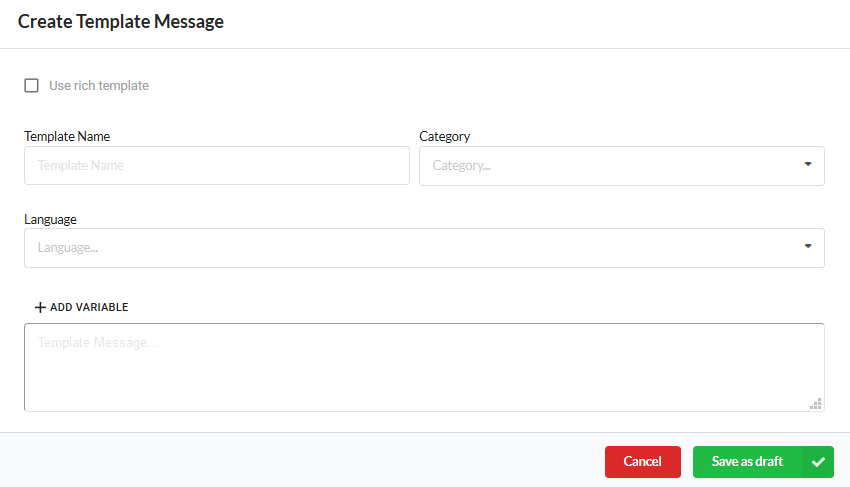
انقر على "حفظ كمسودة" بعد أن تقوم بملء جميع البيانات.
في هذه اللحظة سترى الحالة لرسالة القالب "كمسودة"، فإذا كنت جاهزاً لتقديمها يرجى الضغط على زر التحميل وإلا يرجى الاستمرار في عملية التعديل حتى تصبح جاهزة.

- إنشاء رسالة قالب جديدة ومنسقة:
يمكنك إضافة الصور وملفات PDF ومقاطع الفيديو واستخدام الأزرار وروابط العنوان URL عبر استخدام قالب منسّق. يرجى الاطلاع على الأمثلة أدناه
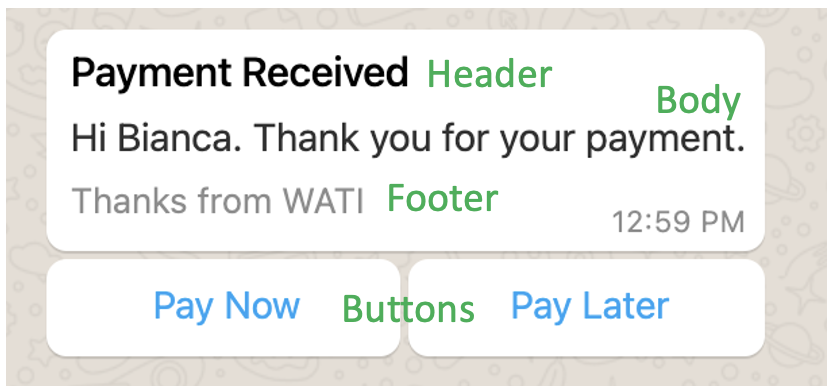
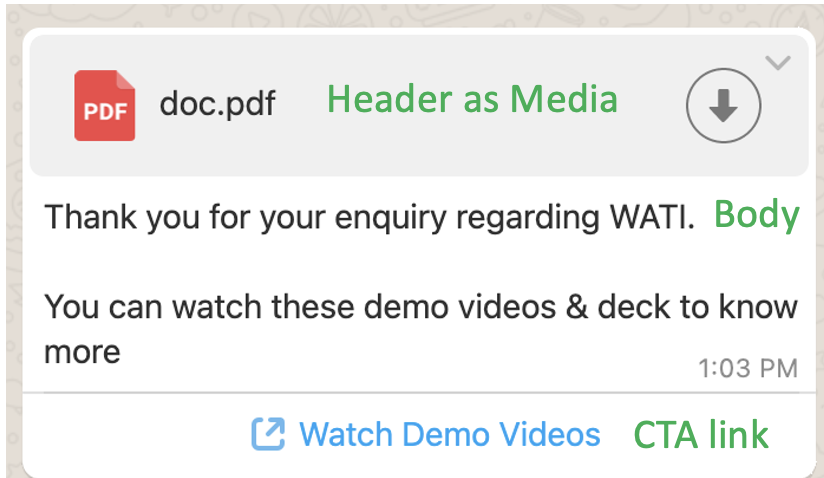
وفي حال ضغط عملاؤك على الأزرار، سيتم الرد عليهم عبر نص، لذا نقترح عليك إضافة "مواد الرد" للنص الموجود في الأزرار.
- اسم القالب ( استخدم الشرطة السفلية للفصل بين الكلمات، مثال: قالب_ توضيحي)
- الفئة
- اللغة
- العنوان الاختياري: لتقوم بإدخال عنوان القالب، إذا لزم الأمر، بإمكانك اختيار 1 من الخيارات ال3 الموجودة أدناه:
- لاشي(None) : لا تحتوي على عنوان
- نص(Text) : يكون العنوان بصيغة نصية.
- الوسائط (Media): يكون العنوان بصيغة الوسائط (صورة، فيديو، مستند)
كما ندعم الصيغ التالية: للصور( jpeg ، png ) ، لمقاطع الفيديو (mp4، 3gpp ) ، للمستندات ( أي نوع MIME صالح)
- هيكل الرسالة: يمكن للمستخدم النقر فوق الزر [+ إضافة متغير] لإضافة متغير ( عبر إرسال القالب إلى قائمة جهات الاتصال، WATI بدوره سيحصل على الخاصية المحددة في كل جهة إتصال لإنشاء المحتوى بطريقة صحيحة.
على سبيل المثال: عزيزي {{الاسم}} ، مرحباً من Clare.AI.
وعند إرسال رسائل القالب إلى لائحة من العملاء، سيتم عرض {{الاسم}} وفقاً لكل عميل.
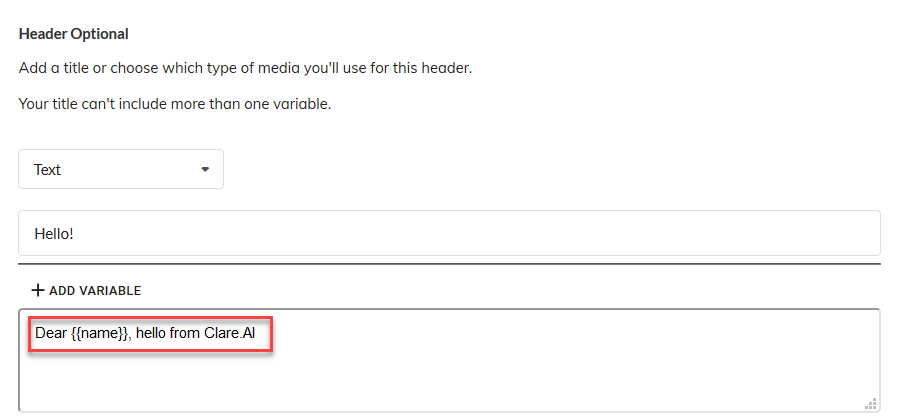
- التذييل الاختياري: بصيغة نصية.(أي بدعم من WATI)
- الأزرار الاختيارية: لتحديد الأزرار المقترحة للمستخدمين بما في ذلك:
a. لاشي(None) : لا تحتوي على عنوان
b. دعوة للعمل : بإمكانك إضافة نوعين من الإجراءات - زيارة الموقع الإلكتروني أو إجراء مكالمة هاتفية.
بالنسبة لزيارة الموقع الإلكتروني: يقوم المستخدم بتعبئة الزر المخصص للكتابة، ونوع عنوان URL( إذا كان ثابتاً أم متحركاً) ، وموقع الويب.
إذا كان نوع عنوان URL متحركاً، يمكن حينها لعنوان URL الموقع أن يستخدم أي متغير مثل {{الاسم}} ليتمكن النظام من الحصول على عنوان URL الذي تم إنشاؤه وفقًا لذلك.
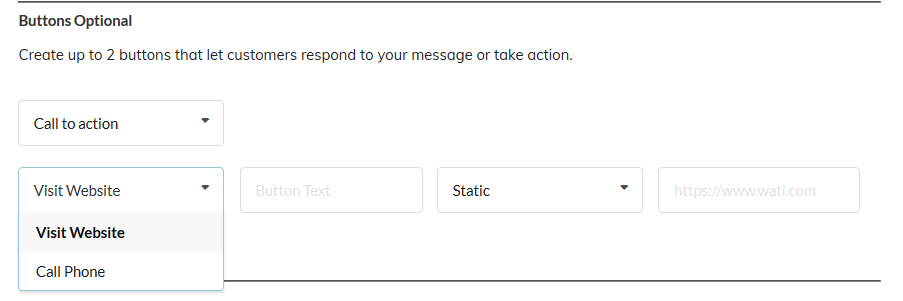
وبالنسبة للمكالمة الهاتفية: بإمكانك تعبئة الزر المخصص للكتابة، وإدخال رقم الهاتف .
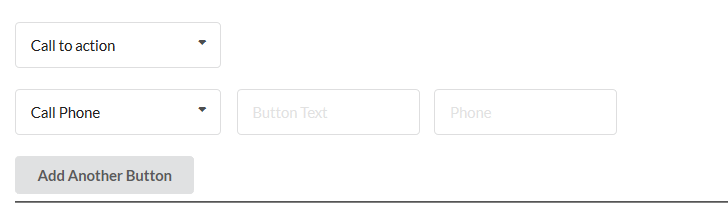
c. الرد السريع: حيث يمكنك إضافة أزرار جديدة، حيث يمكنك إضافة مايصل إلى 3 أزرار.
تعديل رسائل القالب:
انقر على "تعديل Edit” لتعديل رسالة المسودة للقالب.

إرسال رسالة القالب:
انقر فوق "Submit إرسال" لإرسال القالب إلى واتساب من أجل المراجعة والموافقة

تتغير الحالة إلى معلقة، لتصبح رسالة القالب مخصصة للقراءة فقط.

سيتم تحديث الحالة لتصبح معتمدة وذلك عندما يتم الموافقة على رسالة القالب من قبل واتساب.

إزالة رسالة القالب
انقر فوق " Remove إزالة" لإزالة رسالة القالب.

تتغير الحالة إلى محذوفة، بينما تظل رسالة القالب قابلة للوصول في اللائحة.

البحث عن رسائل القوالب وفرزها
قم بالبحث عن رسالة القالب عبر إدخال الكلمة المفتاحية في مربع النص الخاص بالبحث.
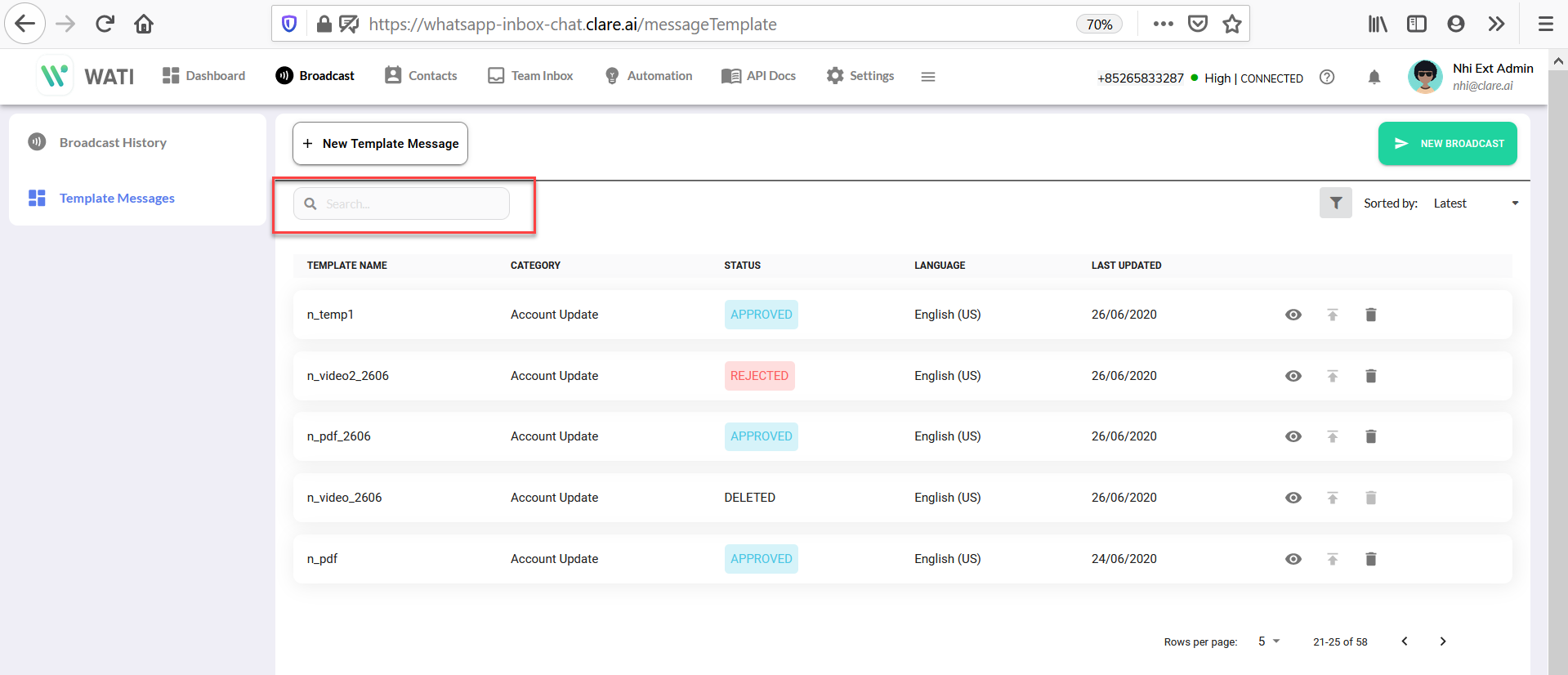
الفرز حسب آخر تحديث
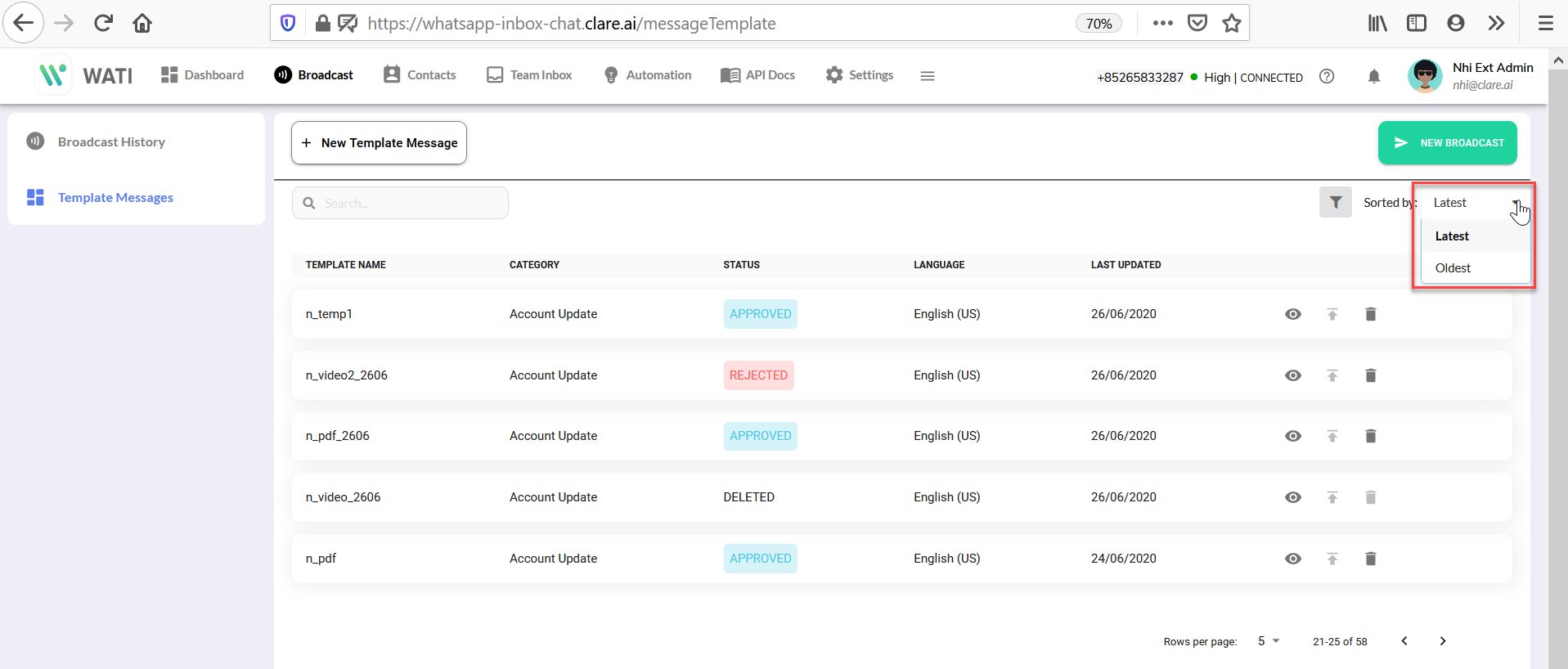
انقر على " تصفية Filter” واختر الحالة لرسائل القالب.
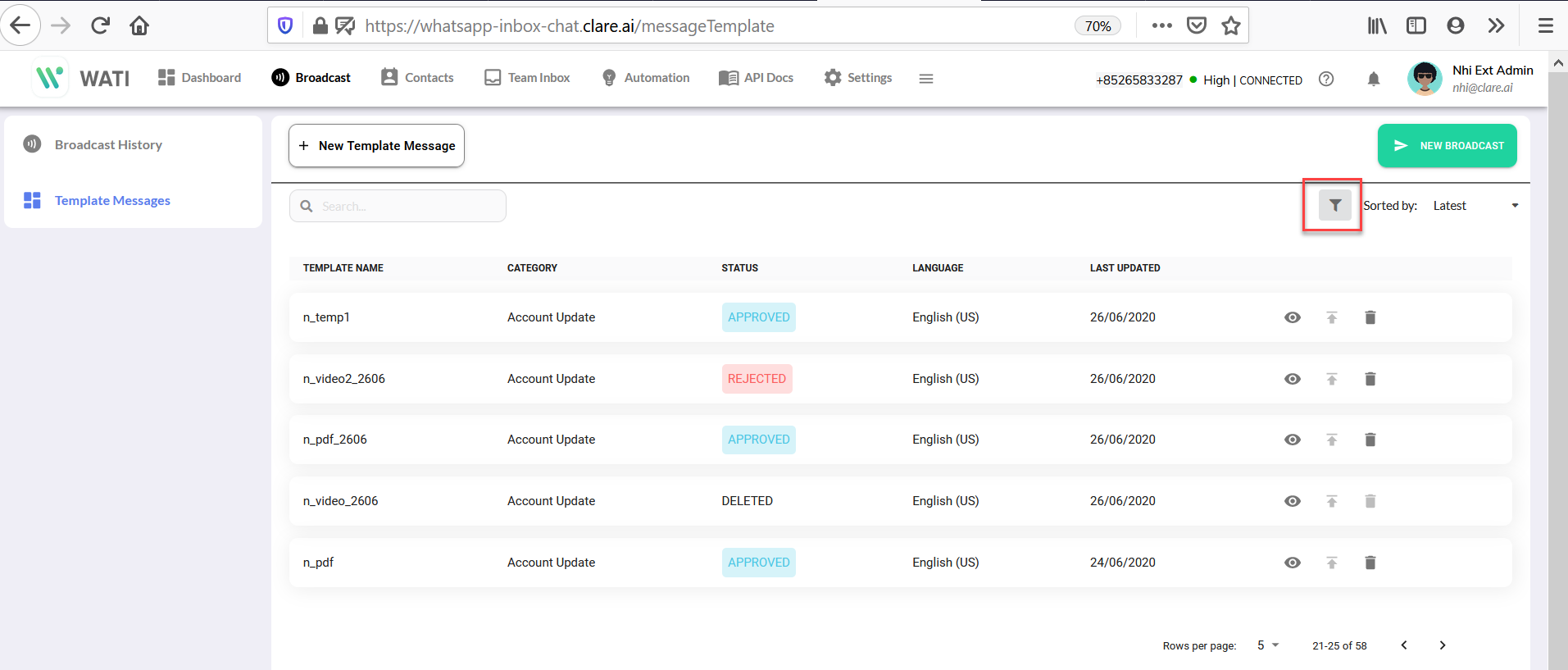
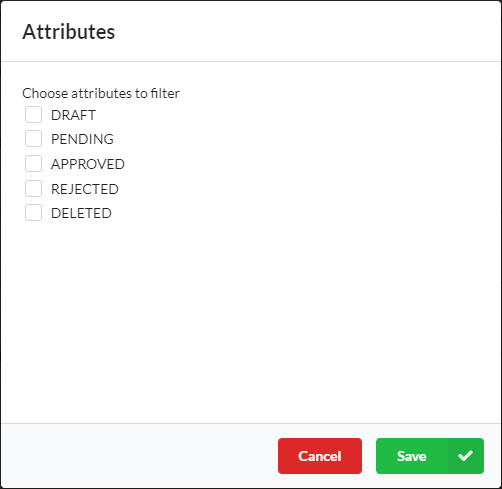
لمشاهدة دليل تفصيلي، بإمكانك مشاهدة الفيديو التالي:
